Para imprimir códigos de barras POSTNET o código de barras Intelligent Mail en Crystal Reports, lo que necesitas es Barcodesoft UFL (User Library Function) y Postnet / font barcode OneCode.
1. Abra DOS.
Si está usando Windows Vista o Windows 7, abra DOS del sistema como administrador.
Ir a la carpeta siguiente
CD C:\Program Files (x86)\Common Files\Barcodesoft\FontUtil
Escriba el siguiente comando de DOS para registrar crUFLbcs.dll
regsvr32 crUFLbcs.dll

Si el registro falla, por favor, utilice el siguiente comando de DOS para registrarlo.
Regtlibv12 es una utilidad de Windows. NET Framework 2.0.
Regtlibv12 _cruflbcs.tlb
2. Abra el informe de cristal. Haga clic en Campos de fórmula, seleccione "Nuevo ..." en el menú contextual.
El tipo de "POSTNET" en el cuadro de texto Nombre y haga clic en "Editor de Uso".

3. Haga doble clic en "BCSLinearPostnet" la función de la lista de Visual Basic UFL como se muestra.
Para los códigos de barras Intelligent Mail, seleccione "BCSLinearIM" la función de la lista.
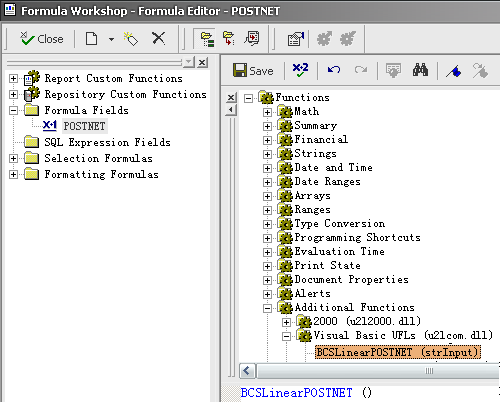
A continuación, escriba en el campo de base de datos como parámetro.
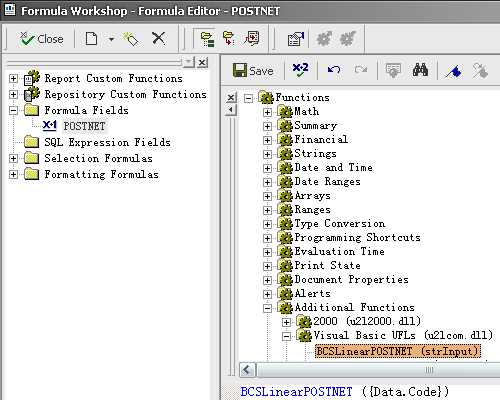
Ahora haga clic en "Guardar" para guardar el campo de fórmula.
4. Arrastrar y soltar el campo de fórmula en su opinión cristal diseño del informe.
5. Haga clic campo de fórmula y seleccione "Dar formato al campo" en el menú contextual. A continuación, seleccione "POSTNET" tipo de letra. Verá código de barras POSTNET.
Para los códigos de barras Intelligent Mail, seleccione "BcsIM" como tipo de letra para el campo de fórmula.